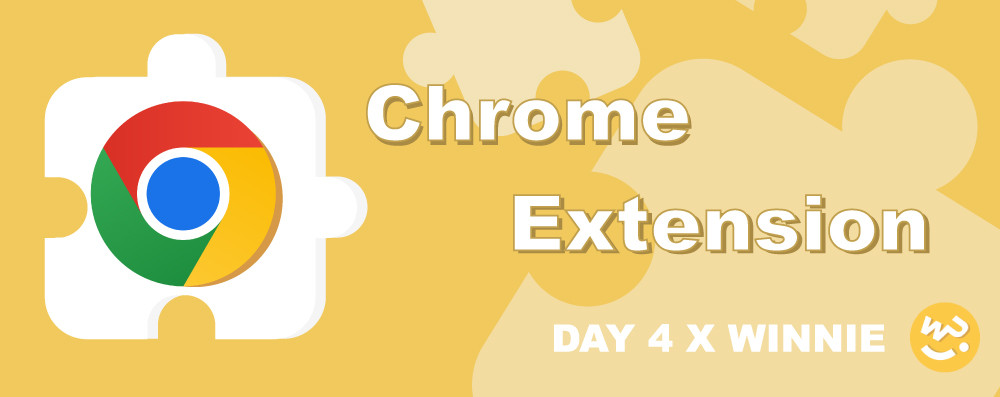
Hi Dai Gei Ho~ 我是Winnie ~ 此篇文章中,我們要來介紹 Permission 的相關使用。
在上篇 Manifest 常見配置文章中,我們簡單介紹了 Permission 權限,雖然是被官方文件定義為 optional,但我認爲此部分在 Extension 中非常重要的一個存在(所以又佔了一篇。
為什麼呢?
因為在 Extension 內訪問網站和執行大多數 Chrome API 的能力取決於其聲明的權限,如: Notifiation推播、Cookies、 Storage 等...,所以此時就需要在 manifest 清單的 Permission 欄位中聲明其意圖。
但在使用時需注意,官網文件是這麼說的:
權限應僅限於其功能所需的權限。
因為如果Extension遭受攻擊者破壞,透過限制權限可以建立Extension的功能並減少對數據的可能入侵。通過實施明確的、最小的和可選的權限來保護Extension及其使用者。
在 Extension 中 我們可以請求三類權限,分別是 :
由於 host_permissions 在上篇文章已介紹過了,在這邊就先不在說明了,相關內容 請洽
Permission 權限功能內, Chrome 提供了許多當前可以使用的 權限清單,每個權限連結中都有對應的使用方法。
以 在我的個人頁面 推播通知 功能 為例:
功能需求分析 : 在特定頁面進行推播訊息
所以在 Extension 中需要知道 目前所在頁面 及 進行推播訊息。
"tab"、"activeTab" 、"notifications"權限聲明{
"permissions":[
"tab",
"activeTab", // 取得目前頁面視窗
"notifications", // 訊息
]
... 略
}
接著透過 Tab Update 事件監聽 判斷目前頁面,
// Background.js
chrome.tabs.onUpdated.addListener(async (tabId, changeInfo, tab) => {
if (changeInfo.status === "complete" ){
if(tab.url === "https://ithelp.ithome.com.tw/users/20139636"){
...推播方法
}
}
});
接著 chrome.notifications API 創建一個推播訊息 給使用者
// Background.js
//略...
if (changeInfo.status === "complete" ){
if(tab.url === "https://ithelp.ithome.com.tw/users/20139636"){
await chrome.notifications.create(
{
type: 'basic',
iconUrl: 'ithelp_gg.png',
title: '歡迎光臨',
message: "我是WINNIE 嘿嘿!",
// notification 上的按鈕
buttons: [{ title: '點我!' }],
priority: 0,
},(id) => { console.log(id); }
)
}
}
最後就像下圖一樣,當進入到我的個人頁時,右上方就會觸發 Notification 的歡迎訊息
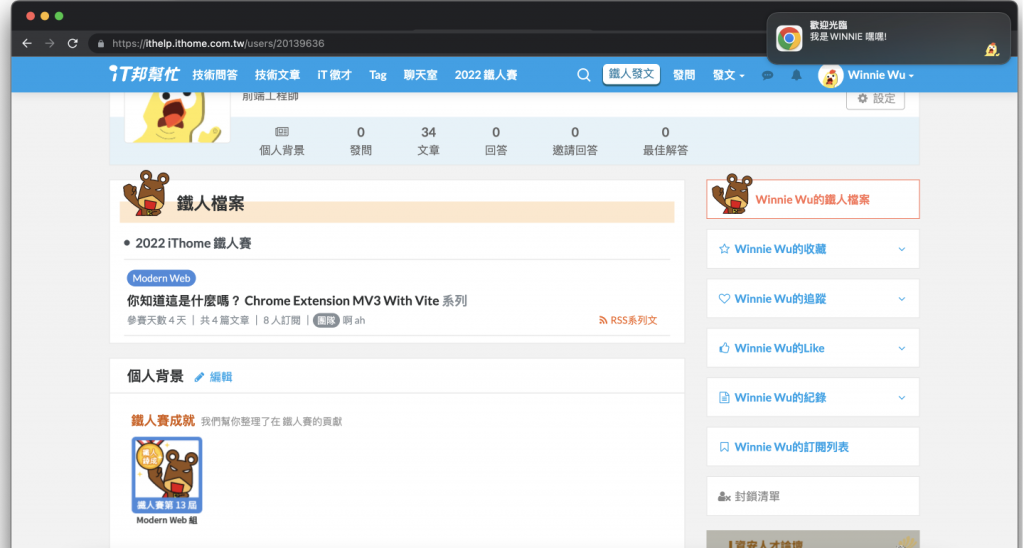
不確定是不是 Chrome 這邊有針對 Notifications出現的次數進行限制,導致一下有一下沒有的
所以預計在之後會整理下關於上方 Notification 的程式碼範例,再請各位有興趣的朋友可以玩玩看

{
"optional_permissions":[
"tab",
"activeTab", // 取得目前頁面視窗
"notifications", // 訊息
]
... 略
}
optional_permissions 的主要功能類似於 permissions,兩者差別在於 使用時機 , optional_permissions 通常會在 Extension 啟動行時進行權限聲明,而不是提前聲明。
所以如果要 在運行時選用 optional_permissions 方式進行權限聲明的話,需透過 chrome.permissions使用。
以剛剛 通知功能為例 :
當使用者通知權限未開啟時,此時就無法提前在Manifest中宣告 Notification權限,而此時只能夠宣告optional_permissions
且在Extension運行時 使用optional_permissions ,向使用者提示詢問權限視窗,以推播功能的實現 。

以下方程式碼範例為例:
document.querySelector('#my-button').addEventListener('click', (event) => {
// Permissions must be requested from inside a user gesture, like a button's
chrome.permissions.request({
permissions: [ "notifications"],
origins: ['https://www.google.com/']
}, (granted) => {
if (granted) {
doSomething();
} else {
doSomethingElse();
}
});
});
當使用者按下 '#my-buttonExtension端會去請求 notifications權限,接著chrome.permissions會回傳一個CallBack 檢查使用者的Extension是否具有特定權限。
以上就是關於Extension中幾個常見權限使用方式,那今天文章先到這邊了,謝謝願意花時間看此篇文章的你,如果文章有錯誤的地方,再麻煩不吝嗇的給予指教,感謝!!
